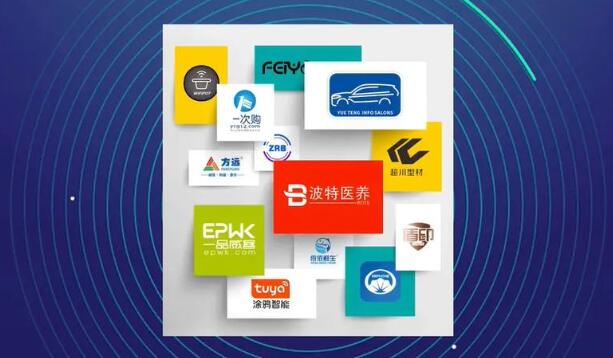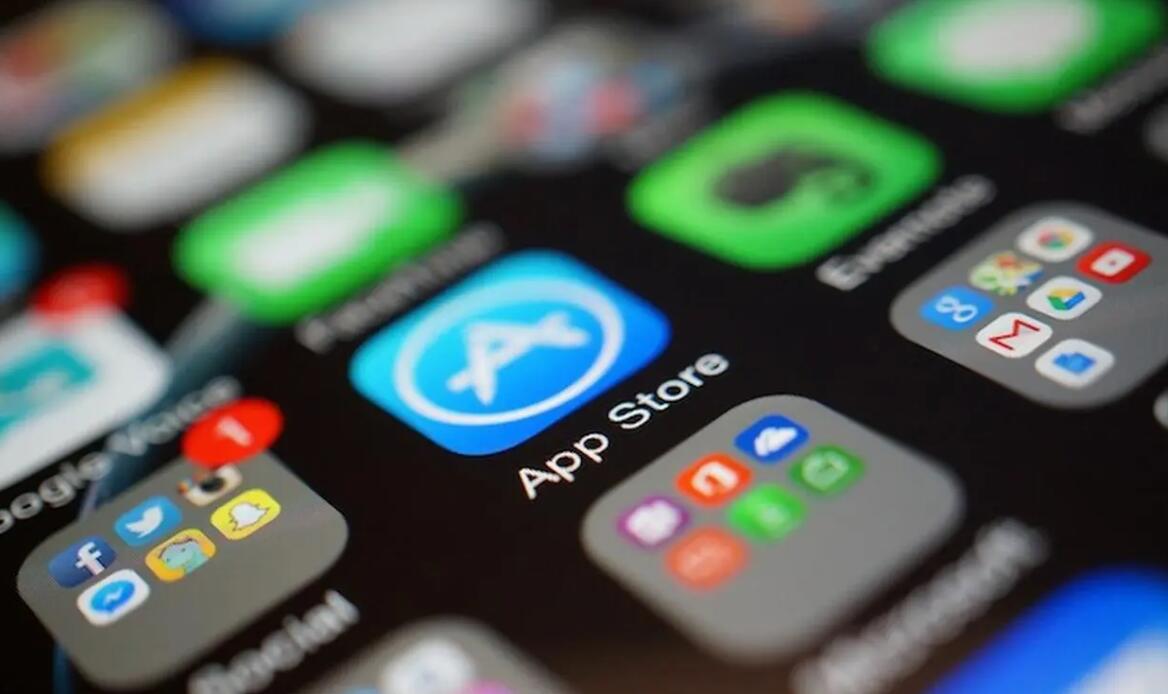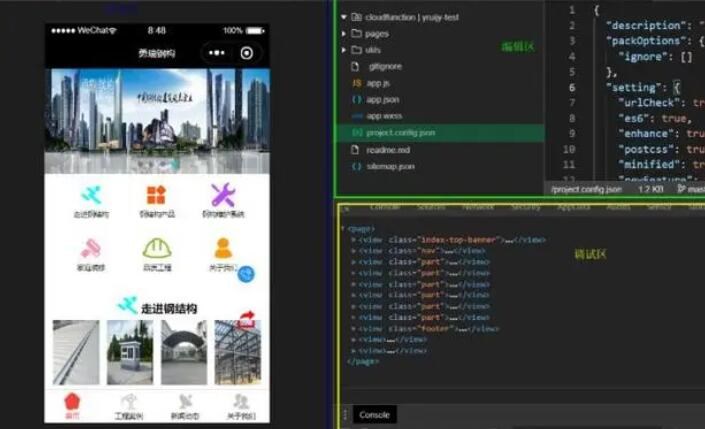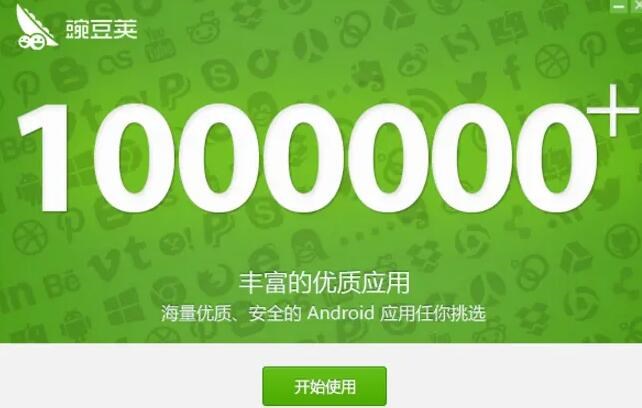蘋果iOS個人開發者免費簽名教程
蘋果公司對App開發和分發有嚴格的要求。要想在iPhone和iPad等iOS設備上安裝和運行自己開發的App,需要獲得蘋果提供的簽名。作為個人開發者,在沒有免越獄免簽名的蘋果iosapp打包購買蘋果開發者賬號的情況下,也可以使用Xcode獲得免費的個人賬號簽名。下面將詳細介紹免費簽名的原理以及具體操作步驟。
免費簽名原理
蘋果為使開發者能夠在設備上進行開發和測試,允許使用免費的Apple ID獲取臨時的證書和設備簽名。與付費的開發者賬號相比,免費簽名的限制主要包括:
1. 臨時性:簽名有效期為7天,過期后需要重新簽名。
2. 設備數量有限:每個Apple ID最多可以添加3臺設備。
3. 分發受限:App無法上架到App Store,只能進行本地測試和安裝。
免費簽名教程
準備工具:
1. macOS系統的電腦(Ma

cBook、Mac Mini 或者 iMac)
2. 一臺iPhone 或 iPad設備
3. Xcode(用于開發和編譯iOS應用)
4. Apple ID(免費的蘋果賬戶)
操作步驟:
1. 安裝Xcode:在macOS上的App Store中下載并安裝Xcode。
2. 創建Apple ID:如果尚未擁有Apple ID,請訪問https://appleid.apple.com/zh_CN/,創建一個免費的Apple ID。
3. 打開Xcode,點擊頂部菜單欄的Xcode,選擇”Preferences”(偏好設置)。
4. 在彈出的窗口中,點擊”Accounts”(賬戶)標簽頁。
5. 點擊左下角的”+”號,選擇”Add Apple ID…”(添加蘋果ID),在彈出的窗口中輸入剛剛創建的Apple ID和密碼,登錄。
6. Xcode將自動綁定免費的個人開發者賬戶。
7. 在Xcode中,創建一個新的iOS項目或打開已有的項目。選擇自己的Team(團隊)作為開發者賬號。
8. 在項目的”General”(通用)選項卡中,找到”Signing”(簽名)部分。勾選”Auios免簽功能tomatically manage signing”(自動管理簽名)。
9. 在下拉列表中選擇已添加的Apple ID作為”Team”(團隊)。
10. 將iOS設備通過USB連接到電腦。
11. 在Xcode的頂部設備選擇器中,選擇需要安裝App的設備。
12. 點擊左上角的”Run”(運行)按鈕,Xcode將自動為App簽名并安裝到所選設備上。
至此,你已經成功地為自己的App獲取了免費的個人開發者簽名并安裝到了iOS設備上。后續的開發和測試可以按照正常流程進行。請注意,簽名有效期為7天,過期后需要重新簽名安裝。
如有什么問題,請隨時聯系,希望對您有所幫助!